Analizzare l'elaborazione delle query per i modelli semantici Direct Lake
I modelli semantici di Power BI in modalità Direct Lake leggono tabelle Delta direttamente da OneLake, a meno che non sia necessario eseguire il fallback alla modalità DirectQuery. I motivi di fallback tipici includono pressioni di memoria che possono impedire il caricamento di colonne necessarie per elaborare una query DAX e alcune funzionalità nell'origine dati potrebbero non supportare la modalità Direct Lake, ad esempio le viste SQL in un warehouse e una lakehouse. In generale, la modalità Direct Lake offre le migliori prestazioni delle query DAX, a meno che non sia necessario un fallback alla modalità DirectQuery. Poiché il fallback alla modalità DirectQuery può influire sulle prestazioni delle query DAX, è importante analizzare l'elaborazione delle query per un modello semantico Direct Lake per identificare se e con quale frequenza si verificano i fallback.
Analizzare usando Analizzatore prestazioni
L'analizzatore delle prestazioni può offrire un'analisi rapida e semplice del modo in cui un oggetto visivo esegue query su un'origine dati e il tempo necessario per eseguire il rendering di un risultato.
Avviare Power BI Desktop. Nella schermata di avvio selezionare Nuovo>report.
Selezionare Recupera dati dalla barra multifunzione e quindi selezionare Modelli semantici di Power BI.
Nella pagina Dell'hub dati OneLake selezionare il modello semantico Direct Lake a cui connettersi e quindi selezionare Connetti.
Posizionare un oggetto visivo scheda nell'area di disegno report, selezionare una colonna di dati per creare un report di base e quindi scegliere Analizzatore prestazioni dal menu Visualizza.
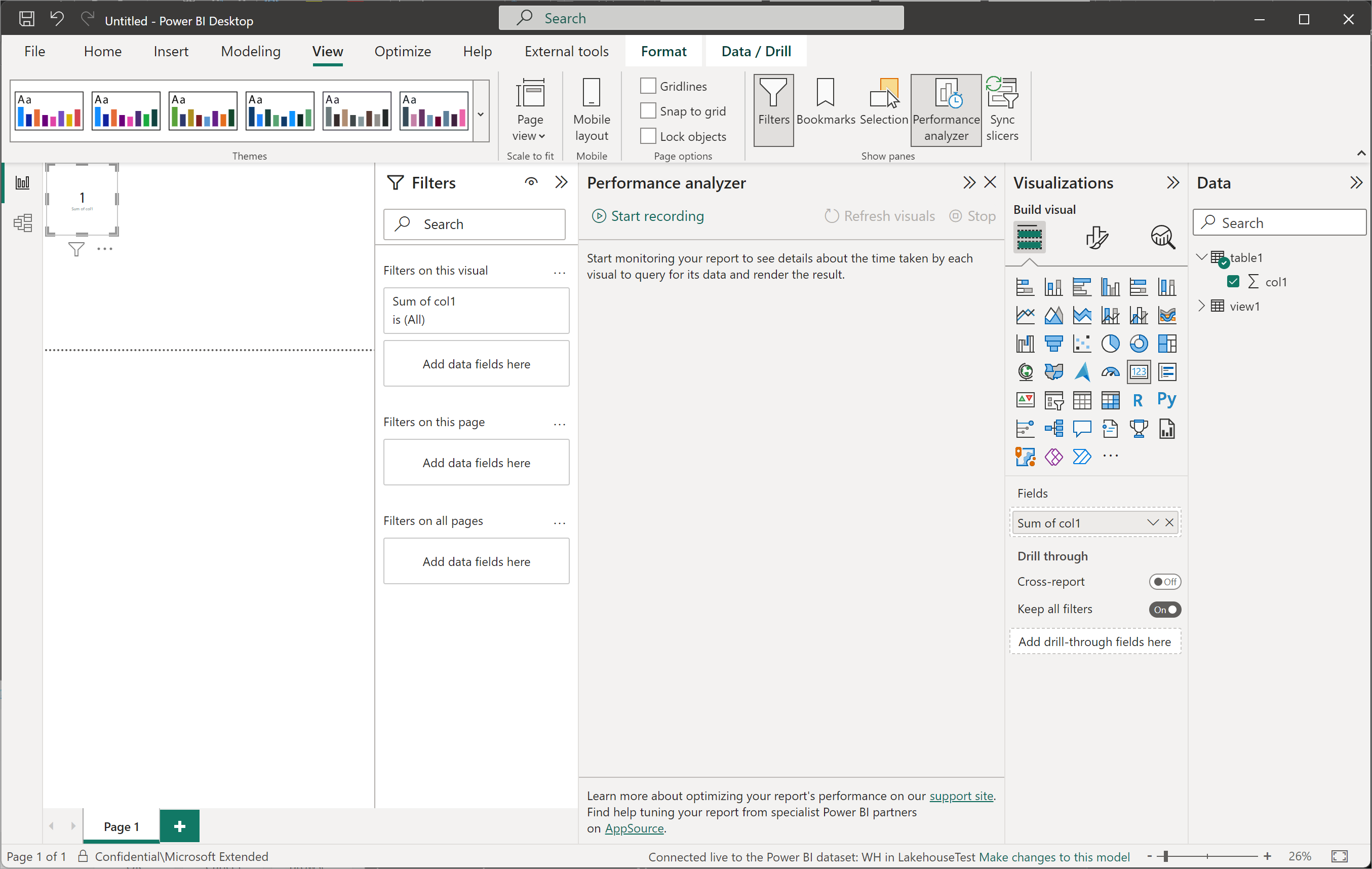
Nel riquadro Analizzatore prestazioni selezionare Avvia registrazione.
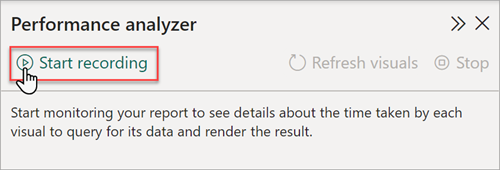
Nel riquadro Analizzatore prestazioni selezionare Aggiorna oggetti visivi e quindi espandere l'oggetto visivo Scheda. L'oggetto visivo scheda non causa alcuna elaborazione DirectQuery, che indica che il modello semantico è stato in grado di elaborare le query DAX dell'oggetto visivo in modalità Direct Lake.
Se il modello semantico esegue il fallback alla modalità DirectQuery per elaborare la query DAX dell'oggetto visivo, viene visualizzata una metrica delle prestazioni delle query dirette, come illustrato nell'immagine seguente:
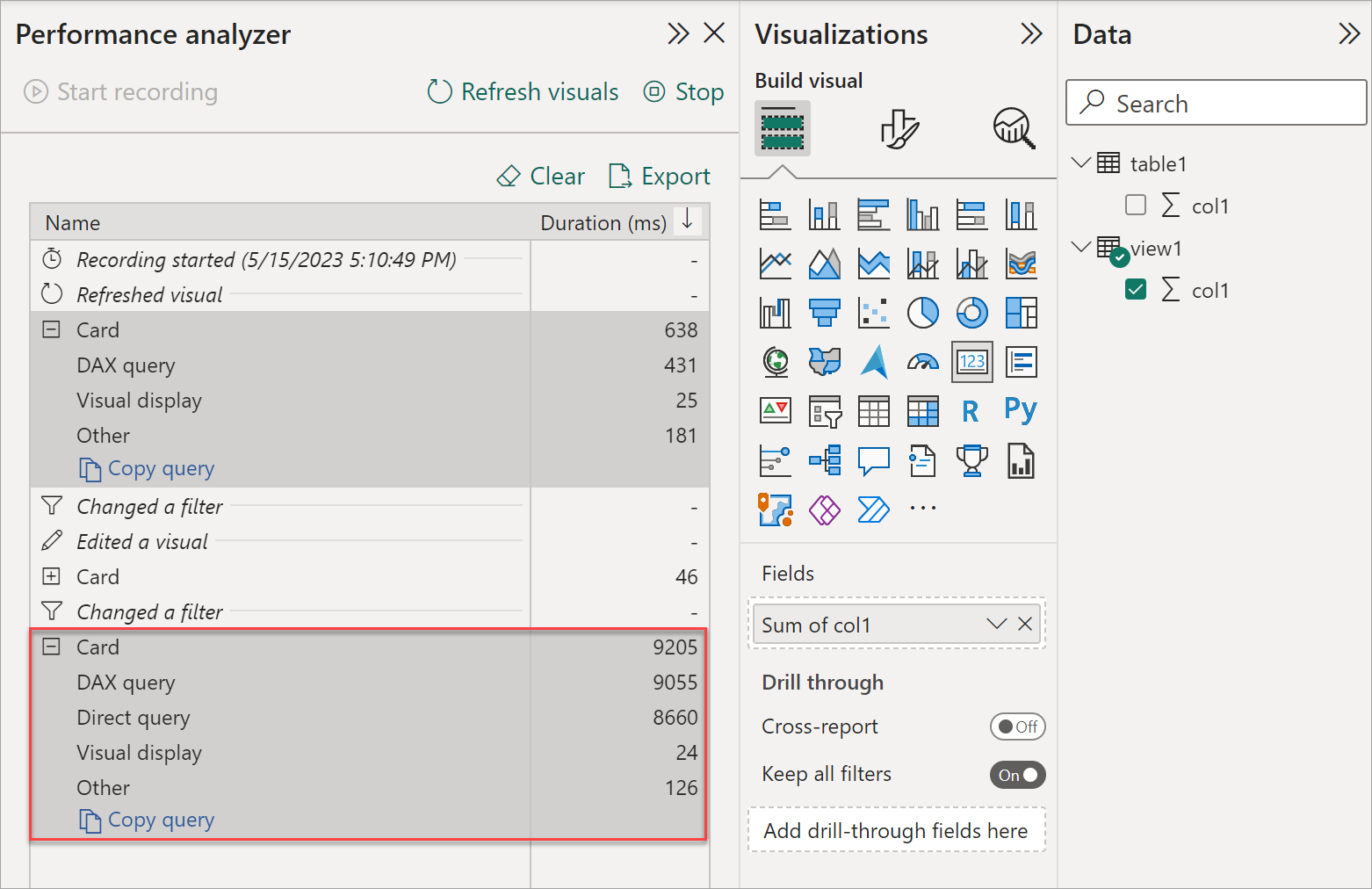
Analizzare usando SQL Server Profiler
SQL Server Profiler può fornire altri dettagli sulle prestazioni delle query tracciando gli eventi di query. Viene installato con SQL Server Management Studio (SSMS). Prima di iniziare, assicurarsi di avere installato la versione più recente di SSMS.
Avviare SQL Server Profiler dal menu Di Windows.
In SQL Server Profiler selezionare File>Nuova traccia.
In Connetti al server>digitare Analysis Services, quindi in Nome server immettere l'URL dell'area di lavoro, quindi selezionare un metodo di autenticazione e quindi immettere un nome utente per accedere all'area di lavoro.
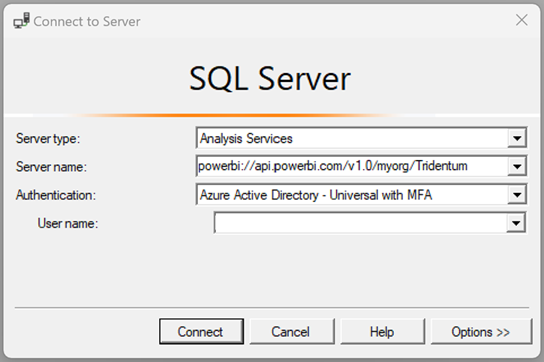
Selezionare Opzioni. In Connetti al database immettere il nome del modello semantico e quindi selezionare Connetti. Accedere a Microsoft Entra ID.
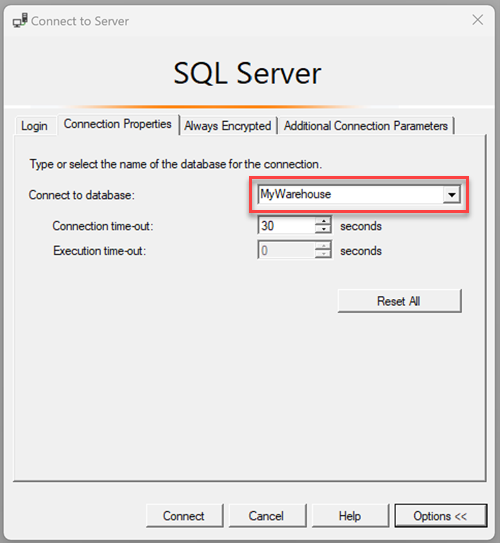
In Selezione eventi proprietà>traccia selezionare la casella di controllo Mostra tutti gli eventi.
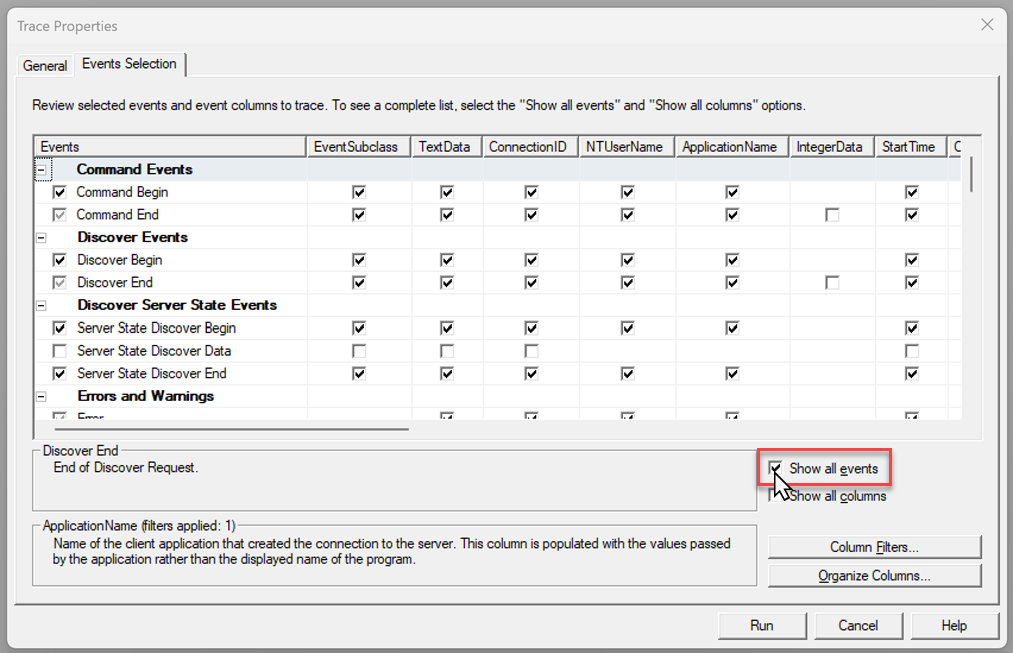
Scorrere fino a Elaborazione query e quindi selezionare le caselle di controllo per gli eventi seguenti:
Evento Descrizione DirectQuery_Begin DirectQuery_End Se nella traccia vengono visualizzati eventi Begin/End DirectQuery, il modello semantico potrebbe essere tornato alla modalità DirectQuery. Si noti tuttavia che la presenza di query EngineEdition ed eventualmente query per controllare la sicurezza a livello di oggetto (OLS) non rappresenta un fallback perché il motore usa sempre la modalità DirectQuery per questi controlli correlati all'elaborazione di query non. VertiPaq_SE_Query_Begin VertiPaq_SE_Query_Cache_Match VertiPaq_SE_Query_Cache_Miss VertiPaq_SE_Query_End Gli eventi del motore di archiviazione VertiPaq (SE) in modalità Direct Lake sono uguali a quello per la modalità di importazione. La cartella dovrebbe avere un aspetto simile a questo:
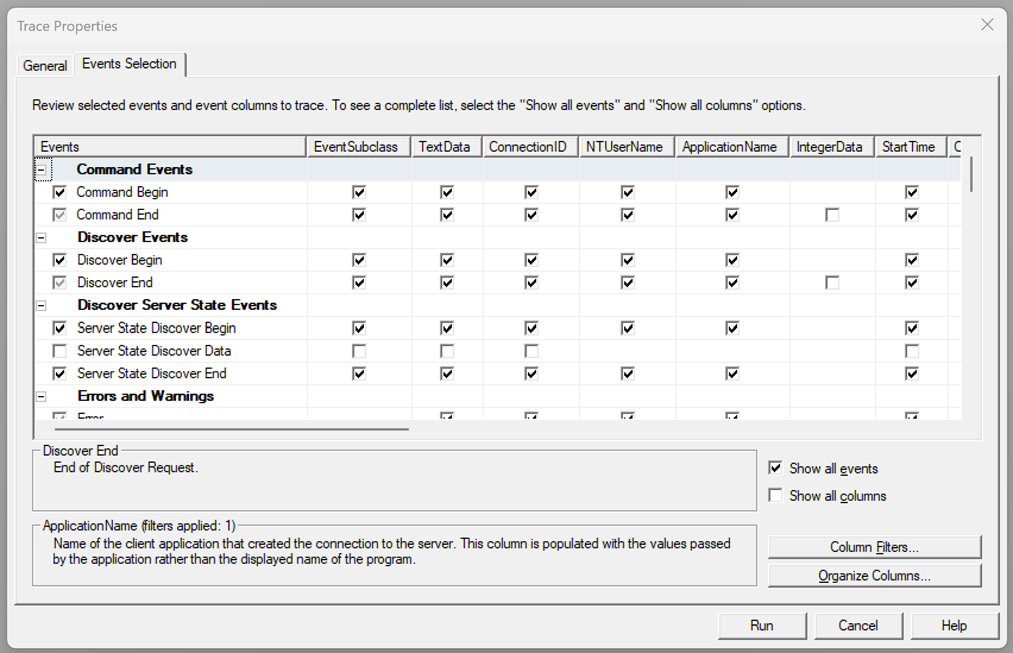
Selezionare Esegui. In Power BI Desktop creare un nuovo report o interagire con un report esistente per generare eventi di query. Esaminare il report di traccia di SQL Server Profiler per individuare gli eventi di elaborazione delle query.
L'immagine seguente mostra un esempio di eventi di elaborazione delle query per una query DAX. In questa traccia, gli eventi del motore di archiviazione VertiPaq indicano che la query è stata elaborata in modalità Direct Lake.
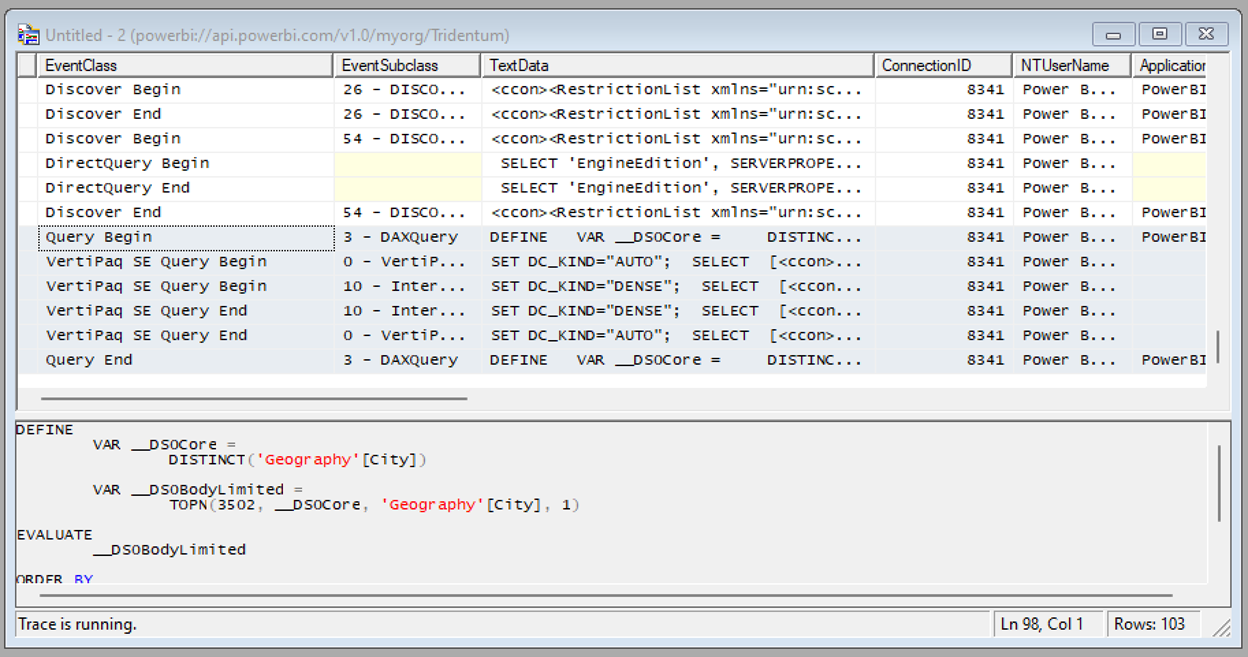
Contenuto correlato
Commenti e suggerimenti
Presto disponibile: Nel corso del 2024 verranno gradualmente disattivati i problemi di GitHub come meccanismo di feedback per il contenuto e ciò verrà sostituito con un nuovo sistema di feedback. Per altre informazioni, vedere https://aka.ms/ContentUserFeedback.
Invia e visualizza il feedback per